Windows Vista obsahuje šifrování souborůtechnologie velmi podobná z pohledu uživatele jako ta, která existovala v systému Windows XP, ale systém Vista velmi usnadňuje zálohování šifrovacího klíče souboru. V systému XP by se vaše šifrované soubory ztratily, pokud byste změnili heslo. Ve Vista se šifrovací klíč používá k podpisu šifrovaných souborů, což také znamená, že může být zálohován.
Pokud se rozhodnete používat funkce šifrování, je velmi důležité, abyste si vytvořili zálohu šifrovacího klíče. Naštěstí vám Vista připomene ihned po prvním zašifrování souboru.
Chcete-li použít Průvodce pro zálohování šifrovacího klíče, stačí, když se objeví vyskakovací oznámení.

Na obrazovce průvodce vyberte „Zálohovat nyní“.

Hit next…
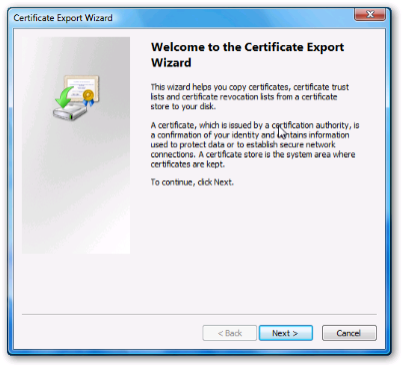
Můžete také vybrat všechny možné informace, které chcete zálohovat, pokud máte z nějakého důvodu více klíčů.
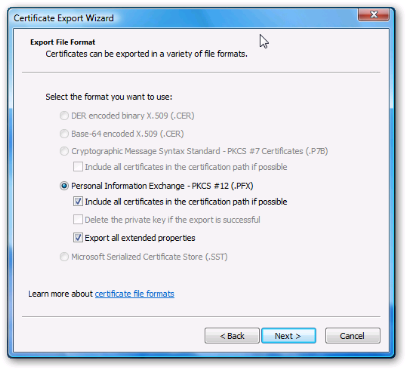
Musíte zadat heslo pro klíč. Toto heslo bude použito, pokud se pokusíte šifrovací klíč později obnovit. Nezapomeňte si vybrat dobré heslo a ujistěte se, že je to také něco, na co si vzpomenete. Zde by mohla pomoci aplikace bezpečná pro hesla.

Na další obrazovce můžete zadat název souboru nebo můžete kliknout na tlačítko Procházet a vybrat umístění složky. (Bylo pro mě snazší kliknout na Procházet) Zadejte zde požadovaný název souboru.

Pokračujte a pak dokončete, a měli byste vidět, že export byl úspěšný.

Nyní je velmi důležité tento soubor zálohovat na bezpečné místo. Náhradní disk USB by nebyl špatný nápad.
Poznámka: Pokud jste vybrali možnost „Nikdy zálohovat“ nebo se vám upozornění na vyskakovací okno nezobrazí, nebojte se, můžete šifrovací klíč zálohovat. Stačí otevřít ovládací panel a zadat „certifikát“ (nebo prvních několik písmen, jak vidíte níže)
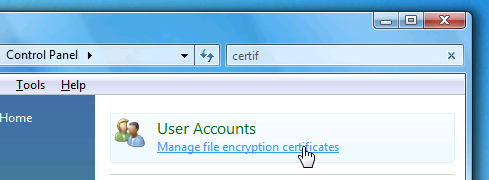
Klikněte na „Spravovat šifrovací certifikáty souborů“ a poté klikněte na další v dialogovém okně, které se zobrazí.
Měli byste vidět velmi jednoduchou obrazovku, která to dělásnadno zálohovat šifrovací klíč v jediném kroku. Upřímně řečeno, myslím, že tato trasa je rychlejší než použití jiného průvodce a chyba mi způsobuje, že vytvořili dvě různé obrazovky, aby provedli totéž.

Stejně jako dříve, vyberte název souboru a heslo (snadněji vyberte název souboru pomocí tlačítka procházení)

Zaškrtněte políčko „Aktualizuji své šifrované soubory později“, protože v tuto chvíli certifikát ve skutečnosti neměníte, stačí jej zálohovat.
… Ujistěte se, že soubor s klíčem bezpečně zálohujete.








